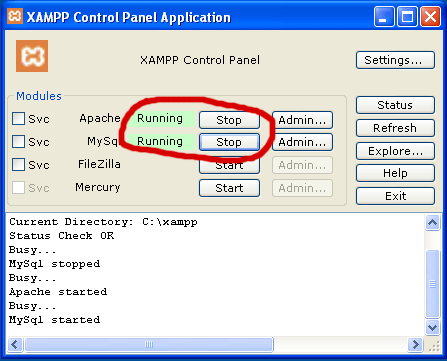
Как-то столкнулся с такой проблемой при установке и запуске Xampp, как отказ работать Apache с портом 80 (port busy). Снова интернет мне в помощь и, погуглив, нашел несколько вариантов решения данного вопроса. Спешу поделиться путями решения с вами, так как, надеюсь, эта информация окажется вам полезной.
Вариант 1. Виноват Skype.
Возможно, что виновником всех безобразий является Skype. Лечится следующим образом:
- Откройте SKYPE.
- Вверху в меню выберите пункт «Инструменты».
- Далее выберите «Настройки» и нажмите слева кнопку «Дополнительно».
- Теперь выберите пункт «Соединение» и снимете «галочку» с пункта «Использовать порты 80 и 443 в качестве входящих альтернативных».
Вариант 2. Правим порта ручками.
- Заходим в C:\xampp\apache\conf\httpd.
- Находим с помощью комбинации клавиш Ctrl+F строку #Listen 12.34.56.78:80 и меняем 80 на любой порт, допустим на 81.
- Тоже самое с Listen 80 меняем на 81.
- Тоже самое с ServerName localhost:80 меняем на 81.
- Заходим в C:\xampp\apache\conf\extra\httpd-vhosts и меняем 80 на 81
##NameVirtualHost *:80 тут
##<VirtualHost *:80> тут - Чтобы после замены порта зайти на свой сайт нужно будет набрать таким образом: http://ваш сайт.ru:81.
Да, и нужно будет перезапустить apache в хамрр control ponel.
Мне помог первый вариант. Может кому-то не пойдет, попробуйте тогда использовать второй.
Всем удачи!!!

Наиболее вероятная причина — занят порт 3306, при этом в окне информации в панели управления XAMPP можнобудет увидеть, какое именно другое приложение заняло порт.
Наиболее вероятная причина — занят порт 3306, при этом в окне информации в панели управления XAMPP можнобудет увидеть, какое именно другое приложение заняло порт.